在之前的文章中,您已經被引導如何在 WooCommerce 中創建一個新類別 ; 因此,在這篇文章中,我將向您介紹如何翻譯 WooCommerce 插件。有幾種方法來翻譯這個插件; 不過,我更喜歡使用 PoEdit 來翻譯 WooCommerce 插件,因為它非常簡單並節省了您的時間。
關於 PoEdit
PoEdit 是一個共享軟件和跨平台的 gettext 目錄(.po 文件)編輯器,以幫助進行語言本地化。詳細地說,它是用 C ++編寫的,取決於 wxWidgets 的一些子類,但是使用了 GTK +庫中的圖形控制元素。
自 2001 年以來,PoEdit 建立並支持所有常用的操作系統,如 Window,Linux,Mac OS,Unix,這個工具將幫助您將.po 文件轉換成.mo 文件所包含的語言。
PoEdit 功能
- 支持許多編程語言(如 PHP,C#,Java)翻譯文件.po
- 評論編輯。
- UTF-8 支持。 Poedit 了解操作系統支持的所有編碼,並在內部以 Unicode 工作。
- 快速搜索關鍵字
- 支持掃描源代碼並自動更新新的關鍵字以進行字符串翻譯。
- 模糊和未翻譯記錄突出顯示並顯示在列表頂部。
翻譯 WooCommerce 插件
- 步驟 1:
- 訪問此鏈接下載最新版本
- 在您的 PC 中安裝 PoEdit 之後,點擊文件>>> 首選項
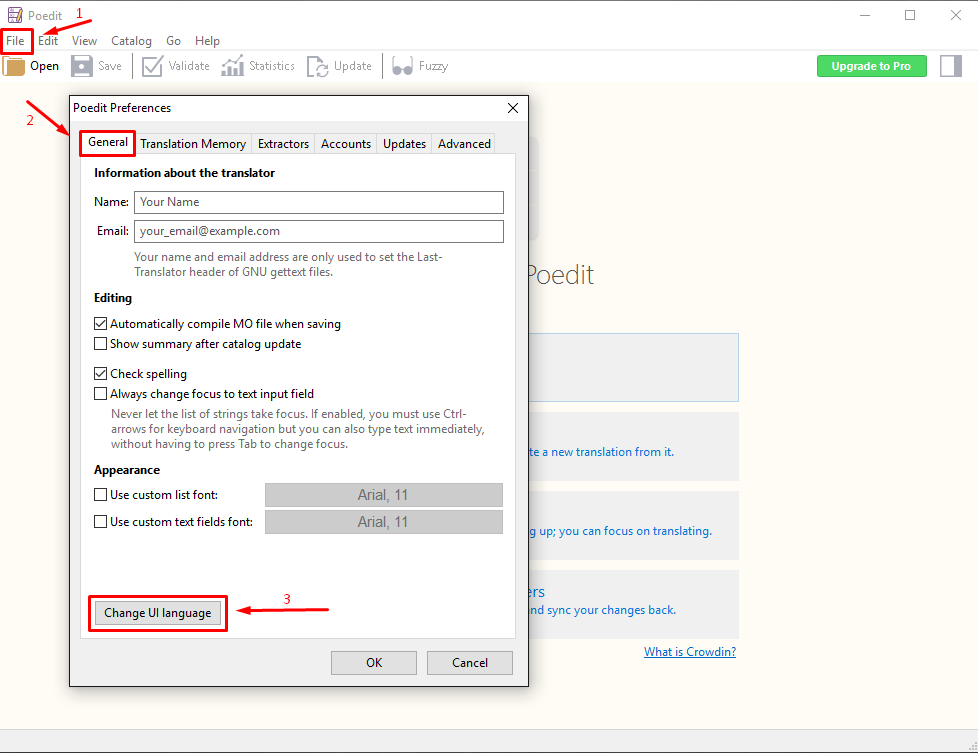
- 點擊 “ 更改 UI 語言 ” 選擇 PoEdit 的語言。這取決於您選擇語言。現在我選擇 “ 使用默認語言 ” 來使用英文版的 PoEdit 。
- 第 2 步:
- 打開 Poedit 並從 POT / PO 文件中選擇 File >>> New Catalog
- 從您想要翻譯的插件中選擇.pot 文件或.po 文件(您可以在 wp-content/themes/your-theme/language /文件夾中找到這些文件)。
- 會彈出一個框詢問翻譯的語言。選擇您的語言:
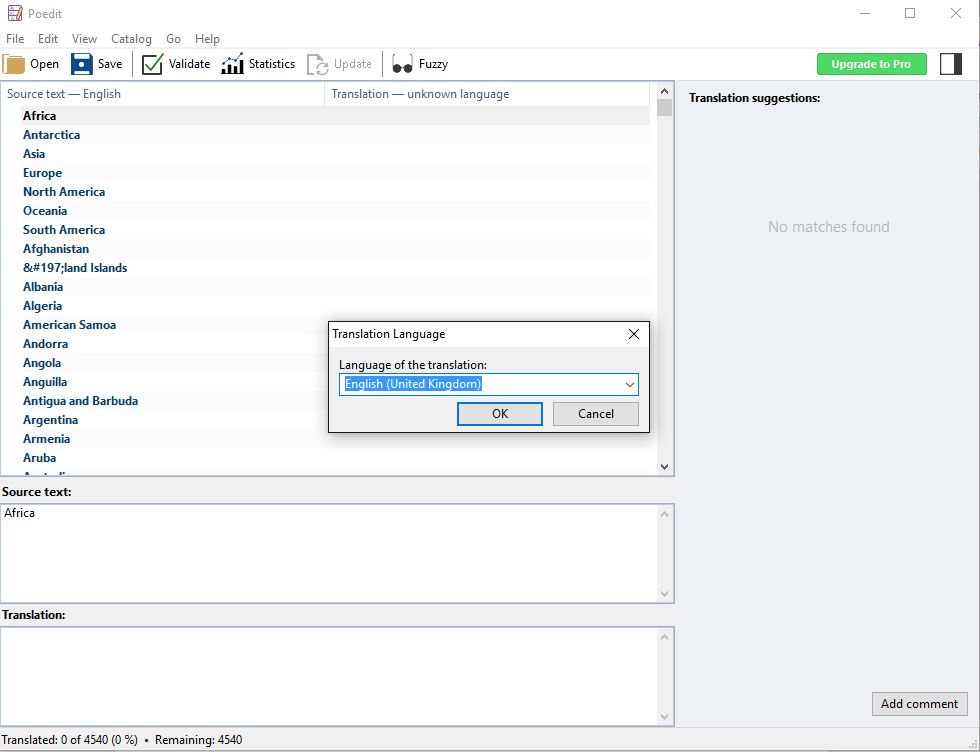
- 單擊確定,PoEdit 將自動命名您的文件。如果您選擇中文簡體(中國):zh_CN.po
- 現在您可以開始翻譯您的插件了。頂部的空格將顯示所有準備翻譯的文本,任何完成的翻譯將顯示在右側。下面的框顯示源文本和您的翻譯。選擇一個詞或短語,輸入您的翻譯並點擊 “ 驗證 ” 。
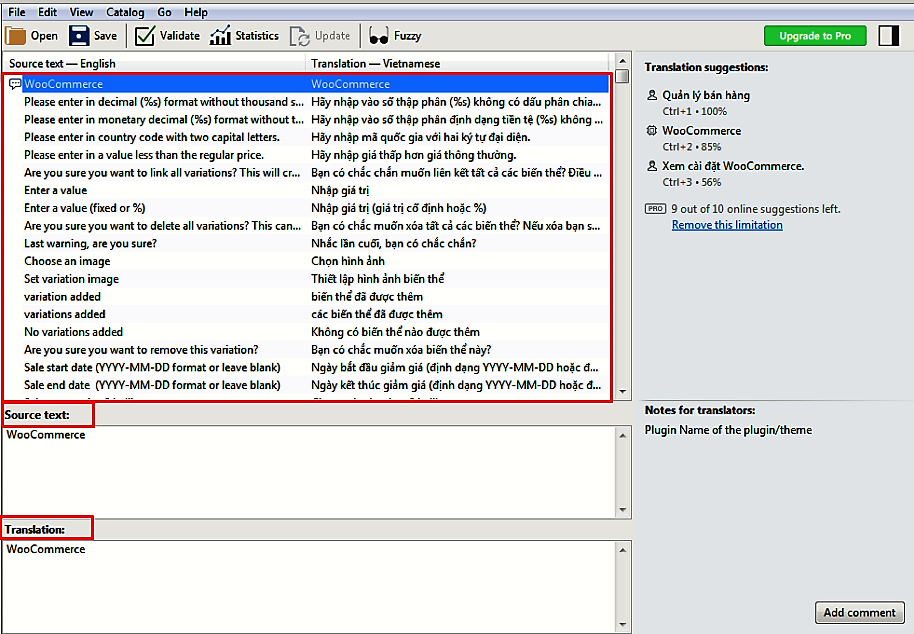
- 第 3 步:
- 將您的翻譯文件保存為 .po 文件後,還需要另存為.mo 文件才能被 WooCommerce 系統讀取。通過單擊文件>> 首選項打開首選項框,在編輯器選項卡上,選中 “ 自動編譯.mo 文件 ” ,將您的 Poedit 設置為始終自動生成.mo 文件:
- 導航至設置> 常規> 網站語言,更改管理員設置屏幕中的語言。
保存所有更改
總結
現在,您可以自己翻譯 WooCommerce 插件,使用支持工具 PoEdit 翻譯所有文本非常容易。
在下一篇文章中,我會帶您通過一些操作為 WooCommerce 創建優惠券。


